Какво е Alluc Repository?
Ако искате да предавате най-новите телевизионни предавания / филми през Kodi, тогава може да помислите да използвате Alluc. Въпреки че трябва да се регистрирате за акаунт, интерфейсът е прост и лесен за навигация. Разширението може да се похвали с огромна база данни със съдържание, достъпно за стрийминг. По този начин можете да бъдете в течение с най-новите епизоди на телевизионните си серии, заедно с нови / класически филми. Прочетете това систематично ръководство по-долу за информация как да инсталирате Alluc на Kodi.
Как да инсталирате Alluc на Kodi Krypton версия 17 или по-висока
- хвърлям приложението Kodi V17 Krypton и кликване на иконата „Gear“.
- Ще видите списък с опции. Изберете последният с надпис „Файлов мениджър“.
- Тук ще намерите източници за Kodi Repositories. Кликнете в „Добавяне на източник“, за да въведете URL адрес.
- Кликнете два пъти върху „Нито един“И въведете следното URL: http://kdil.co/repo/
- име медийният източник “Kodil Repo“И натиснете Добре бутон.
- Намерете и кликнете върху Media Source, който сте добавили и нарекли по-рано, т.е. “Kodl Repo“.
- Изберете „Kodil.цип“.
- Изберете „Видео Добави–добавки” > Alluc > Кликнете Инсталиране от хранилище.
- Насладете се на стрийминг на Alluc Kodi.
Как да инсталирате Alluc на Kodi Jarvis версия 16 или по-долу
- отворено Коди V16 Джарвис и кликнете върху „Система”.
- Навигирайте и изберете „досие мениджър” раздел.
- Избери “Добавяне на източник”Опция с двойно щракване върху нея.
- Кликнете върху “Нито един“, За да въведете URL адрес.
- Копирай постави: http://kdil.co/repo/
- Дайте име на източника, като например „Kodil Repo“.
- Кликнете върху Система > Добави–добавки > Инсталирай от цип досие.
- Кликнете върху „Kodil Repo“.
- Изберете „Kodil.цип“
- Изчакайте уведомлението с активирана добавка.
- Върнете се на началния екран и изберете „програми“.
- Изберете Хранилище Kodil> Видео добавки > и след това намерете.
- Натисни Инсталирай бутон!
Alluc Kodi Изтегляне
- Изтеглете Zip файла във вашето устройство.
- Отидете на Добавки > Щракнете върху Кутия икона > Кликнете Инсталиране от Zip File > Навигирайте системата в папката, в която има изтеглен zip файл > Изберете „Kodil.цип” > Изчакайте уведомлението.
- Кликнете Инсталиране от хранилище > Кликнете върху “Kodil хранилище“Изберете”Видео Добави–добавки” >Alluc > Кликнете Инсталирай.
Алук срещу Изход
Изходът съществува като едно от най-добрите коди добавки за стрийминг на документални филми, спорт, анимационни филми, аниме, телевизионни предавания и филми. Въпреки това, alluc addon няма да остане за дълго, като се има предвид, че разработчиците официално въведоха последна актуализация. Според съобщение, Пактът е официалният заместител на добавката. Това означава, че Alluc определено има предимство в Exodus. Няма заплахи от изключване на разширението и технически имате подобен достъп до огромна база данни със съдържание.
Alluc не работи / проблеми / поправки
Грешка при влизане в Alluc
Инсталирахте добавката Alluc, видяхте изскачащото меню да ви посрещне и приехте предоставения отказ от отговорност. Въпреки това, когато решите да стартирате Alluc в Основен или Разширен режим, не можете да преминете екрана за вход и да получите грешка.
Решение
Това може да е възможно, тъй като акаунтът ви не е регистриран успешно. Посетете http://accounts.alluc.com/, за да се регистрирате и не забравяйте да щракнете върху връзката за потвърждение, която получавате по имейл. Най-вече грешките при влизане възникват поради непотвърждаване на вашия адрес.
Alluc не успя да инсталира зависимост
Тази грешка е най-често срещаната в Kodi, когато инсталирате различни добавки от различни хранилища kodi. Може да има много причини защо може да виждате това, но няма нужда да се паникьосвате. Следвайте стъпките по-долу, за да коригирате грешката.
Решение
Ако искате да се отървете от неуспешната инсталация на грешка в зависимост, помислете за деактивиране на репости, които вече не работят. Често Коди се опитва да вземе информация от счупени репости. Това води до неуспех на инсталацията. Друго решение е да подмладите Kodi чрез разширението Indigo.
Alluc Няма намерени резултати
Тази грешка се появява най-вече при търсене на конкретно шоу. Най-вече ще видите списък с резултати, които съответстват на вашето запитване. Съществуват обаче дни, в които може да получите грешка „няма намерени резултати“. Научете защо виждате тази грешка по-долу:
Решение
Alluc има огромна база данни със съдържание, която позволява на потребителите да гледат любимите си филми / телевизионни сериали с максимално удобство. Грешката обаче не означава, че има проблем с добавката. Понякога може да няма резултати за предоставеното търсене. За да проверите двойно заявката си за търсене, посетете http://alluc.ee
Alluc Kodi Отзиви
Alluc Kodi addon успя да натрупа огромна репутация на пазара на добавки на трети страни. Можете да намерите много потребители, които хвалят разширението за неговия лесен интерфейс и способността да предоставя висококачествени потоци за различни телевизионни предавания / филми.
Бъди идиот, алук е страхотен и т.н., ако има проблеми, тогава като живот в някакви усилия и го подреди !! Гледайте чудо! Съвети за Kodi ?
– Joeniniho (@ joesimons19) 31 октомври 2023 г.
Въпреки това, понякога потребителите изпитват проблеми, когато се опитват да видят любимото си съдържание. По-долу можете да видите потребител, показващ неудовлетвореност от това, че не може да намери потоци за Stranger Things от другата добавка.
Цяла седмица гледах връзки към Stranger Things Openload и Alluc в Covenent, с изключение на това, че днес нямаше никакви налични… .wierd
– Джейми Коен (@JCKodiRocks) 3 ноември 2023 г.
Акаунт на Alluc Kodi
Можете лесно да създадете вашия акаунт Alluc онлайн, като се насочите към Област на сметките Alluc. След като сте регистрирани, можете лесно да интегрирате Alluc с Съглашението.
Алук срещу Завет
Alluc предоставя източници и връзки за поток за стрийминг на телевизионни предавания и филми и ако интегрирате Alluc в Споразумението, ще получите повече източници за стрийминг и с по-добро качество на поточно предаване.
Alluc API
След регистрацията можете лесно да получите ключ за API от таблото за управление на вашия акаунт. Вземете ключа от API, копирайте го и преминете към Kodi.
Отидете на добавки > Видео Добавки > Кликнете с десния бутон завет > Настройки > Кликнете сметки > Превъртете надолу и изберете Alluc и поставете API ключ че сте получили от вашия Alluc сметка > Кликнете Добре. Сега ще можете да предавате много повече поточни източници и по-качествено съдържание.
Опаковане на нещата
Надяваме се, че това ръководство ви помага да разберете как да инсталирате Alluc на Kodi, като същевременно отстранява проблеми с често срещани проблеми с разширението. Насладете се на гледане на филми / телевизионни предавания в добавката, без караница. Ако обаче срещнете проблеми с добавката, не се колебайте да пуснете коментар по-долу. Също така, не се колебайте да споделите статията с вашите приятели / членове на семейството. Приятен ден! ��

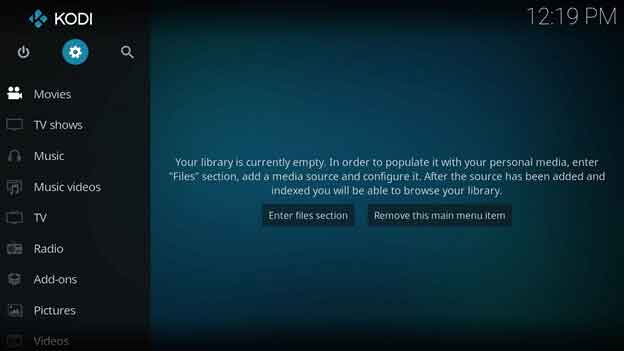
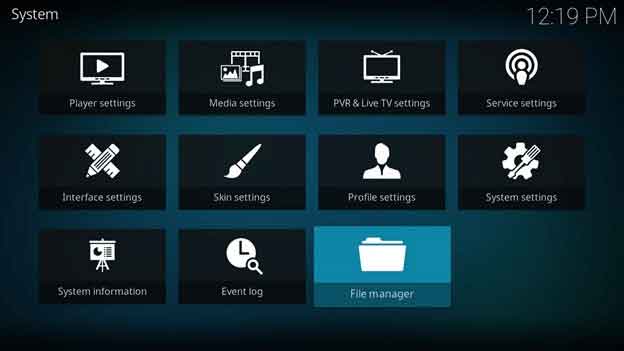
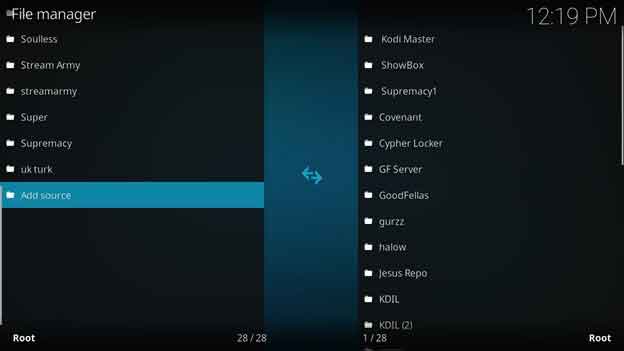
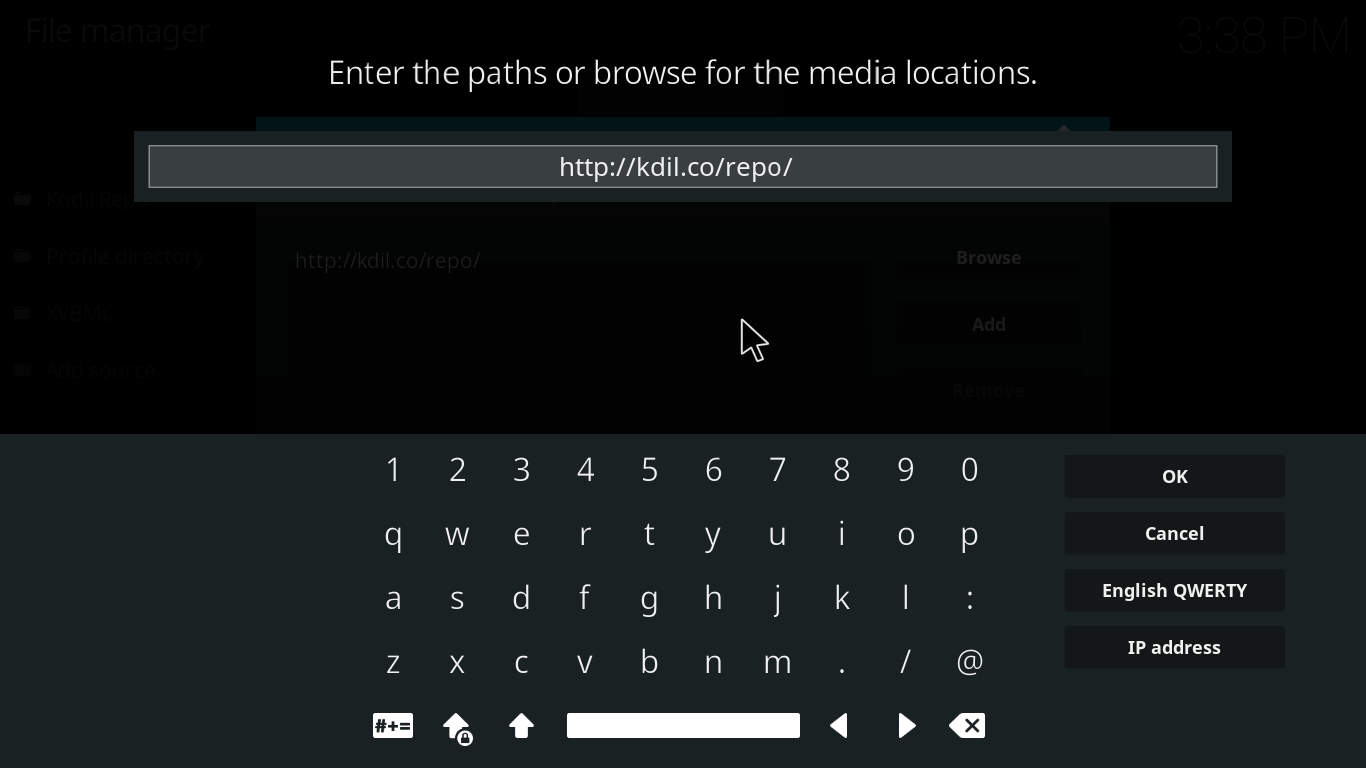
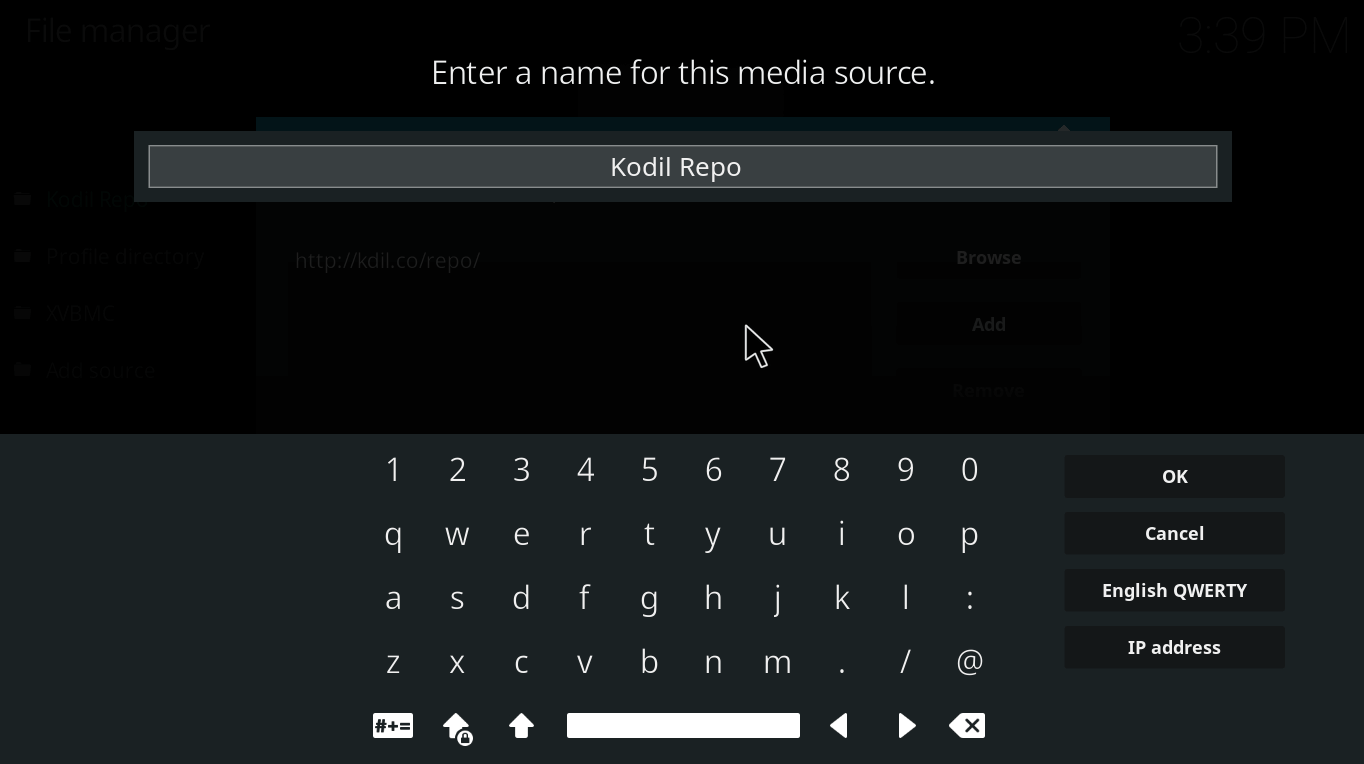
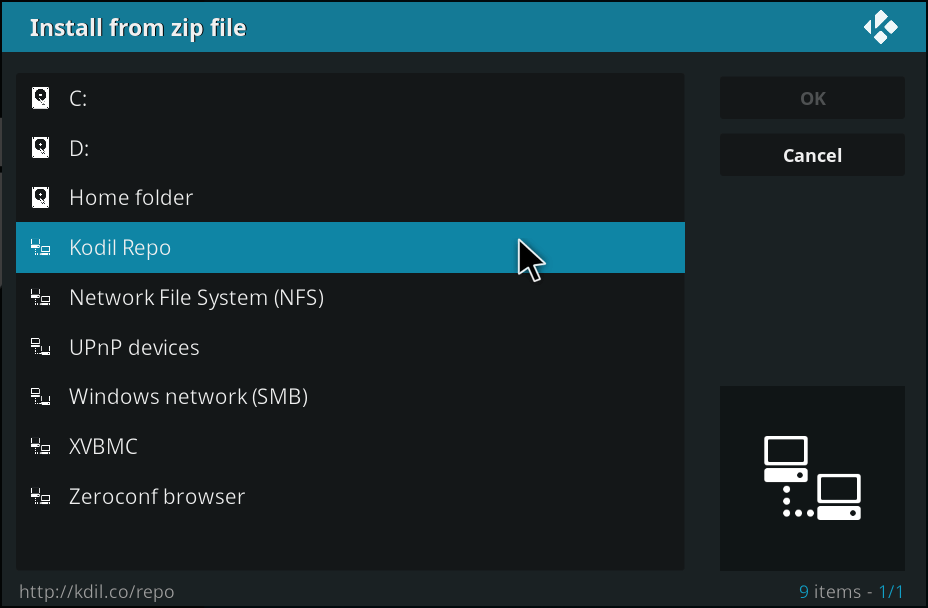
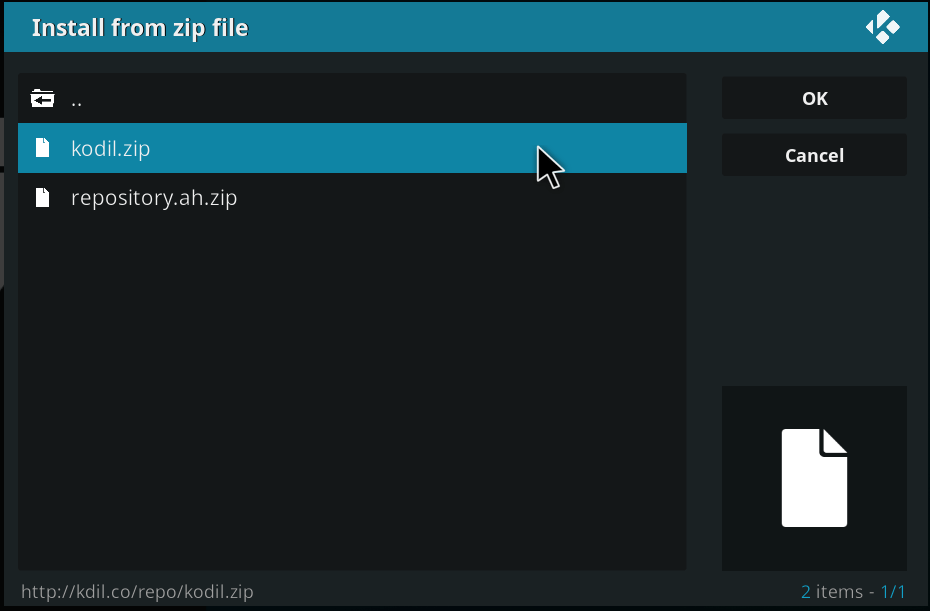
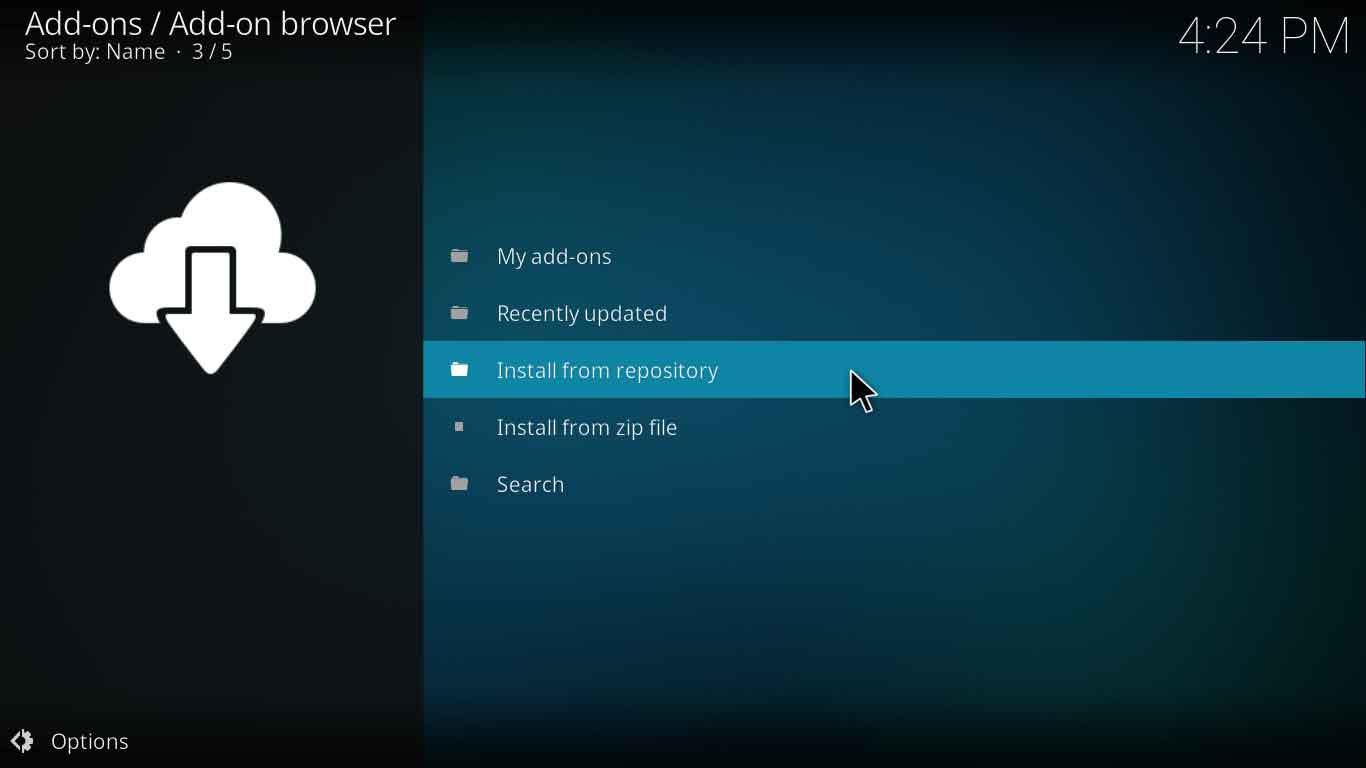
28.04.2023 @ 09:27
рдено въведените данни за вход. Уверете се, че сте въвели правилното потребителско име и парола. Ако все още имате проблеми, опитайте да изтриете и да инсталирате отново добавката Alluc.
Alluc не успя да инсталира зависимост
Ако получите съобщение за грешка, че Alluc не може да инсталира зависимост, това може да се дължи на няколко причини. Първо, уверете се, че сте свързани с интернет. Второ, проверете дали имате достатъчно място на устройството си за инсталиране на добавката. Накрая, опитайте да изтриете и да инсталирате отново добавката Alluc.
Alluc Няма намерени резултати
Ако получите съобщение, че Alluc не може да намери резултати, това може да се дължи на няколко причини. Първо, уверете се, че сте свързани с интернет. Второ, проверете дали имате достатъчно място на устройството си за инсталиране на добавката. Накрая, опитайте да изтриете и да инсталирате отново добавката Alluc.
Alluc Kodi Отзиви
Alluc е една от най-добрите добавки за Kodi, която предлага голям избор от телевизионни предавания и филми за стрийминг. Интерфейсът е л